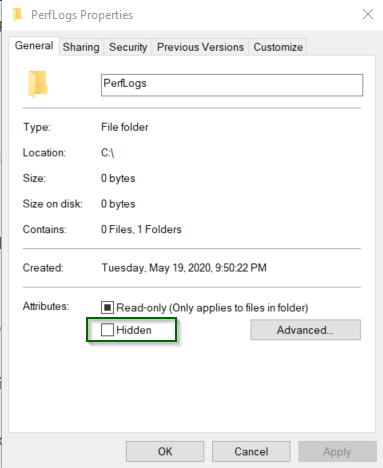Ultima actualizare: februarie 2020
Aplicabil pentru: sisteme de operare Microsoft Windows 10, 8 și 7
Iată o întrebare a unuia dintre cititorii noștri, care a vrut să economisească spațiu pe disc ștergând folderul C:\Perflogs :
Se pare că unitatea mea de partiție C este destul de plină și aproximativ 10 GB de spațiu liber rămân acum liberi pe discul fizic. Tocmai am văzut un folder numit C:\PerfLogs, cu un singur folder în interior și fără date vizibile. Este sigur să îl ștergi?
Multumesc pentru intrebare. . Cititorii care doresc să scape de directorul Perflog încearcă de obicei să economisească spațiu pe disc. Vom detalia subiectul și vom explica ce sunt jurnalele de performanță în Windows, apoi vom vedea ce putem face cu ele.
Ce este folderul PerfLogs din Windows 10 și 7 de pe computer?
PerfLogs (Jurnalele de performanță) este un folder generat de sistem Windows 7 și 10, care stochează un fișier jurnal cu probleme de sistem și alte rapoarte legate de performanță. Dosarul este de obicei disponibil în partiția de pornire a computerului (de obicei C:\). Este posibil să mutați/relocați folderul PerfLogs într-un director nou, totuși, din perspectiva spațiului pe disc, câștigurile sunt minime.
Este sigur să ștergeți folderul PerfLogs?
Deși din punct de vedere tehnic este posibil să eliminați folderul, acest lucru nu este recomandat. Într-un sens mai larg, nu recomandăm să te încurci cu folderele de sistem . Dacă totuși decideți să eliminați folderul PerfLogs, rețineți că Windows îl va recrea de fiecare dată când îl ștergeți. Unul dintre motive este că funcțiile Windows, cum ar fi Reliability Monitor , folosesc acest fișier de raport de performanță pentru a oferi informații detaliate despre performanță.
Cât spațiu voi economisi dacă elimin PerfLogs?
Dosarul aproape că folosește spațiu pe disc, așa că vă recomandăm să-l lăsați așa cum este. Dacă doriți să optimizați spațiul pe disc, prima noastră recomandare ar fi să utilizați utilitarul de curățare a discului. Puteți lansa curățarea făcând clic dreapta pe partiția unității (C, D și similare), apoi accesați fila General și apăsați butonul b. Următorul pas ar fi să definiți ce fișiere să ștergeți pentru a câștiga spațiu pe disc. De obicei, programele descărcate și fișierele de internet temporare ar fi primii dumneavoastră candidați pentru ștergere. Folosind Disk Cleanup Puteți, de asemenea, să continuați și să ștergeți fișierele de sistem, cum ar fi fișierele care nu sunt necesare Windows Update.
Cum să ascunzi PerfLogs?
O soluție posibilă pe care ați dori să o explorați este pur și simplu ascunderea folderului PerfLogs, astfel încât să nu fie vizibil pentru utilizatorii care folosesc computerul.
Dacă vi se pare o soluție bună, urmați acești pași:
-
- Deschideți File Explorer
- Navigați la locația folderului dvs. PerfLogs (de obicei C).
- Faceți clic dreapta și apoi alegeți Proprietăți .
- Apoi navigați la fila General , apoi în secțiunea Atribute , selectați Ascuns .
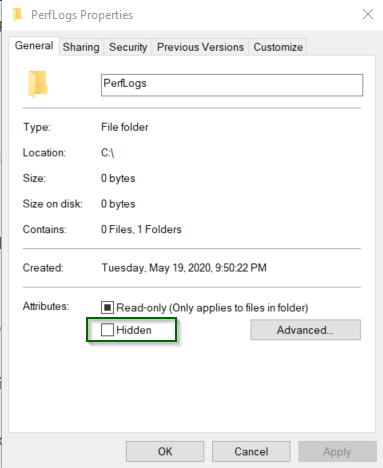
- Apăsați Aplicați .
- Selectați „aplicați modificarea numai pentru acest folder”.
- Apoi apăsați OK.
- Gata, folderul va fi ascuns de acum.
Apoi asigurați-vă că folderele ascunse nu sunt vizibile.
- Deschideți File Explorer .
- Apăsați Vizualizare.
- Apoi debifați caseta Articole ascunse .
- Voila 😉
Nu aveți acces la directorul PerfLogs?
Accesul la fișierele sistemului de operare este limitat la administratori; deci, în cazul în care nu aveți drepturi de administrator pe computerul dvs., este puțin probabil să vi se acorde acces la fișierele dvs. de sistem.
OK, dar mai trebuie să curăț puțin spațiu pe disc?
Utilizați un instrument simplu, cum ar fi TreeSize Free , pentru a vă analiza unitatea și pentru a vă ajuta să găsiți acei mari jucători care consumă cea mai mare parte a spațiului disponibil pe disc. Sugestie: acestea sunt de obicei conținutul coșului de reciclare, memoria cache a browserului, fișierele și programele descărcate, fișierele de actualizare Windows și așa mai departe. Cu siguranță nu bietul folder PerfLogs – pe care ți-am recomanda să-l lași așa cum este 😉